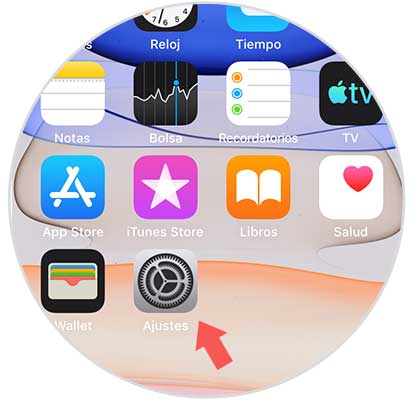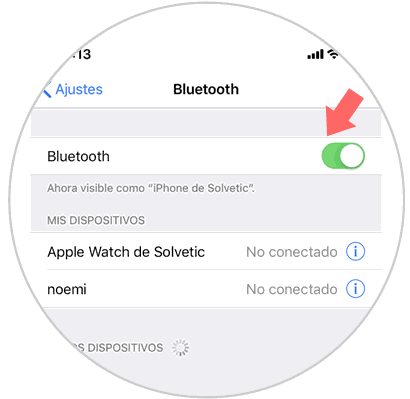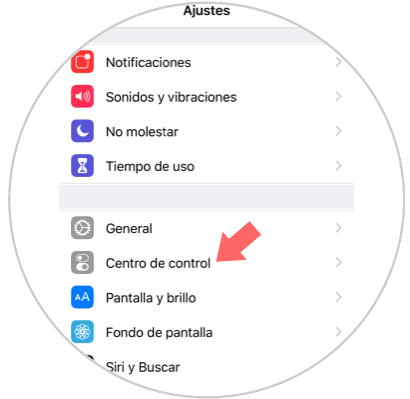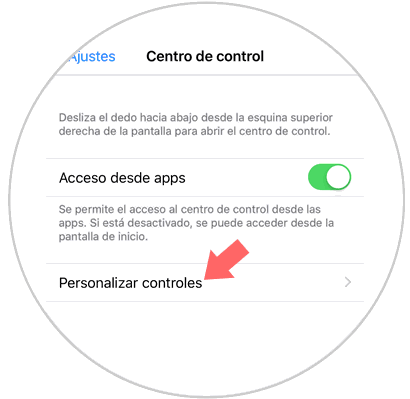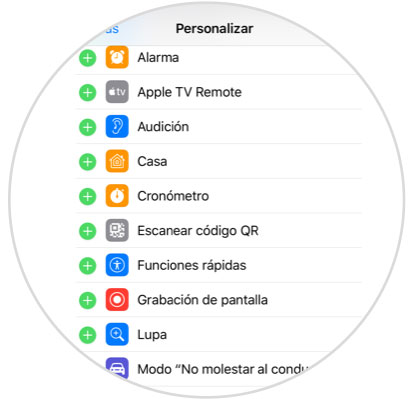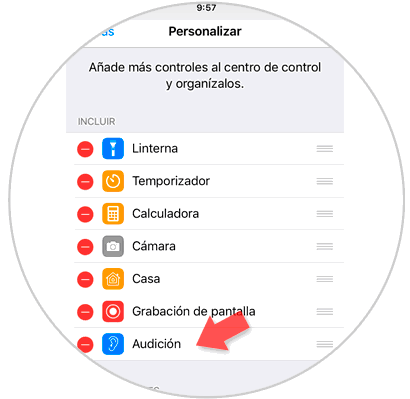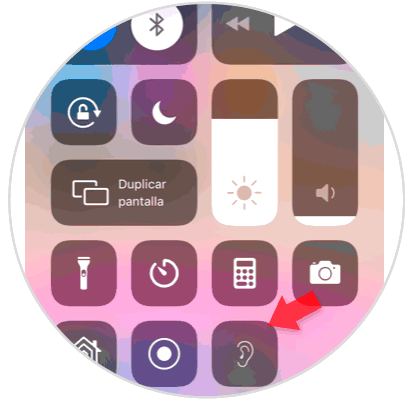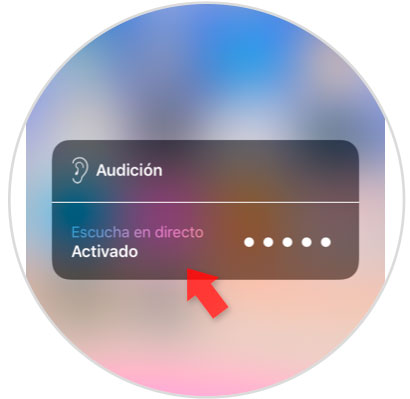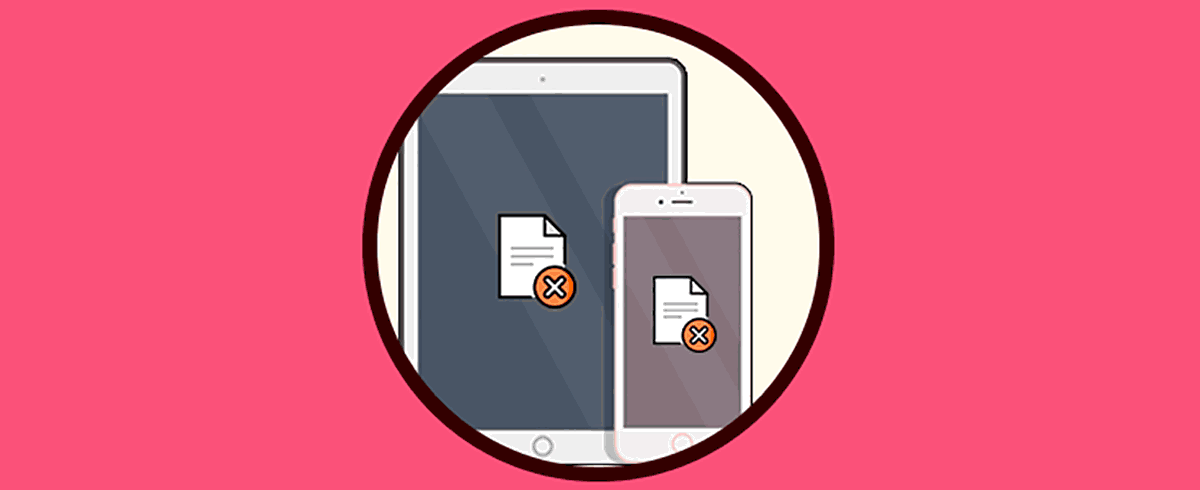En los tiempos que corren, el dispositivo móvil ha pasado a ser uno de los elementos imprescindibles de nuestro día a día, sobre todo desde que disponemos de Internet en estos pequeños dispositivo. En el caso de iPhone, los móviles más que conocidos de la marca de la manzana, no son pocos las personas que esperan la llegada de los nuevos modelos para saber que nuevas opciones nos ofrecen: Face ID, Touch ID, TrueTone o Memojis son algunas de las más populares entre los usuarios.
Pero también existen algunas funciones que pasan algo inadvertidas para la gran mayoría de los usuarios y una de ellas es el modo audición, gracias al cual podemos utilizar el iPhone como micrófono y escuchar a través de unos cascos o un altavoz Bluetoothque estén conectamos al móvil. Esto puede ser útil en montones de ocasiones, como por ejemplo cuando tenemos un bebé o niño pequeño y queremos escuchar si está llorando. Por esta razón en este tutorial de Solvetic vamos a explicar cómo utilizar el modo Audición para utilizar el iPhone como un micrófono paso a paso.
Para esto vamos a tener que seguir los pasos que vas a ver en el siguiente tutorial con vídeo.

1Cómo conectar Airpods, auriculares o altavoz Bluetooth a iPhone
Lo primero que vamos a tener que hacer va a ser conectar unos auriculares o AirPods o un altavoz Bluetooth siguiendo estos pasos:
El Bluetooh del aparato al que queremos conectar nuestro iPhone para poder escuchar debe estar activo. Una vez lo hayas activado tienes que pulsar en los “Ajustes” del iPhone.
Dentro de la opción ajustes, selecciona “Bluetooth” en el listado.
Aparecerán los dispositivos disponibles. Pulsa sobre el que lo quieres vincular.
2Cómo poner la opción “Audición” en el centro de control de iPhone
El centro de control es el medio a través del cual accedemos en el iPhone a según que funciones de una manera rápida. Existen algunas de ellas determinadas por defecto, pero si que es cierto que podemos configurar otras y “Audición” es una de ellas. Para esto vas a tener que seguir los pasos que te indicamos a continuación:
Pulsa en los “Ajustes” del iPhone.
Pulsa sobre la opción “Centro de control”.
Selecciona la opción “Personalizar controles” pulsando sobre ésta.
Verás el listado de funcionalidades que podemos realizar desde el centro de control de iPhone.
Cuando la opción “Audición” aparece acompañada del círculo rojo, esto implica que se encuentra en el centro de control del iPhone.
Verás la opción audición en el centro de control del iPhone.
3Cómo usar iPhone como micrófono y escuchar conversaciones
Ahora, con un dispositivo para escuchar conectado a través de Bluetooth y el modo “Audición” dentro del centro de control, solo vas a tener que activar el modo audición pulsando sobre el mismo.
Verás lo siguiente en la pantalla. Esto significa que el modo audición está activado. Para desactivarlo pulsa sobre modo audición activado y verás lo siguiente. Tu iPhone dejará de funcionar como micrófono.
Así de sencillo vas a poder escuchar conversaciones utilizando tu iPhone como micrófono siguiendo los pasos que te hemos indicado.